Como definir um valor padrão em uma caixa de texto?
Você pode inserir rapidamente uma caixa de texto em uma planilha, mas, às vezes, você deseja exibir um valor padrão na caixa de texto que lembra outros usuários para inserir as informações relativas. Você tem alguma ideia para resolver esse trabalho no Excel?
Defina um valor padrão em uma caixa de texto com código VBA
 Defina um valor padrão em uma caixa de texto com código VBA
Defina um valor padrão em uma caixa de texto com código VBA
Para definir um valor padrão em uma caixa de texto, o seguinte código VBA pode ajudá-lo:
1. Insira a caixa de texto clicando em Developer > inserção > Caixa de texto (controle ActiveX)e desenhe uma caixa de texto conforme necessário, consulte a captura de tela:
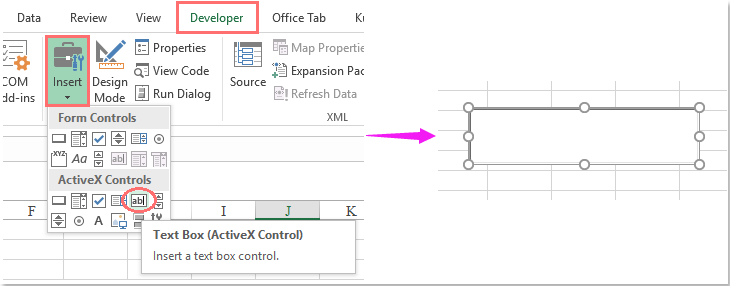
2. Em seguida, clique com o botão direito na caixa de texto e selecione Ver código no menu de contexto, copie e cole o seguinte código VBA para substituir o código original no Microsoft Visual Basic para Aplicações janela:
Código VBA: defina o valor padrão na caixa de texto:
Private Sub TextBox1_GotFocus()
If Me.TextBox1.Value = "" Then
Me.TextBox1.Value = "Your name, please!"
End If
End Sub
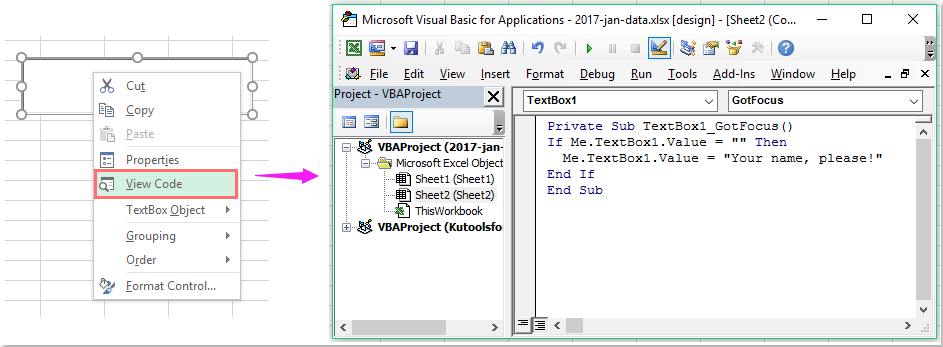
Note: No código acima, Caixa de Texto 1 é o nome da caixa de texto que você inseriu, você pode alterar o valor padrão “Seu nome por favor!”Para o seu próprio texto.
3. Em seguida, salve e feche a janela de código, saia do Modo de design, agora, quando você clica na caixa de texto, seu texto padrão é exibido automaticamente na caixa de texto, veja a captura de tela:
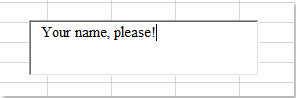
Artigos relacionados:
Como permitir que apenas números sejam inseridos na caixa de texto?
Como aplicar a verificação ortográfica na caixa de texto?
Como alterar a cor da caixa de texto com base no valor no Excel?
Como inserir uma imagem na caixa de texto?
Melhores ferramentas de produtividade de escritório
Aprimore suas habilidades de Excel com o Kutools para Excel e experimente uma eficiência como nunca antes. Kutools para Excel oferece mais de 300 recursos avançados para aumentar a produtividade e economizar tempo. Clique aqui para obter o recurso que você mais precisa...

Office Tab traz interface com guias para o Office e torna seu trabalho muito mais fácil
- Habilite a edição e leitura com guias em Word, Excel, PowerPoint, Publisher, Access, Visio e Project.
- Abra e crie vários documentos em novas guias da mesma janela, em vez de em novas janelas.
- Aumenta sua produtividade em 50% e reduz centenas de cliques do mouse para você todos os dias!

